A seconda del tipo di account configurato potrai accedere a un determinato numero di funzionalità per la gestione del caffè verde con Cropster.

Più specificamente tratta di:
Gestione del magazzino nella Roasting Intelligence
Per usare la Roasting Intelligence (RI) è necessario aggiungere un articolo del magazzino del verde .
Ogni volta che devi tostare un caffè, devi selezionare:
- Un profilo
- Un membro del team
- Un articolo del magazzino del verde
In questo modo potrai creare un file di registro migliore e tenere traccia delle scorte. Cropster sottrarrà automaticamente dal magazzino il caffè verde da tostare, facendoti risparmiare tempo ed energia.
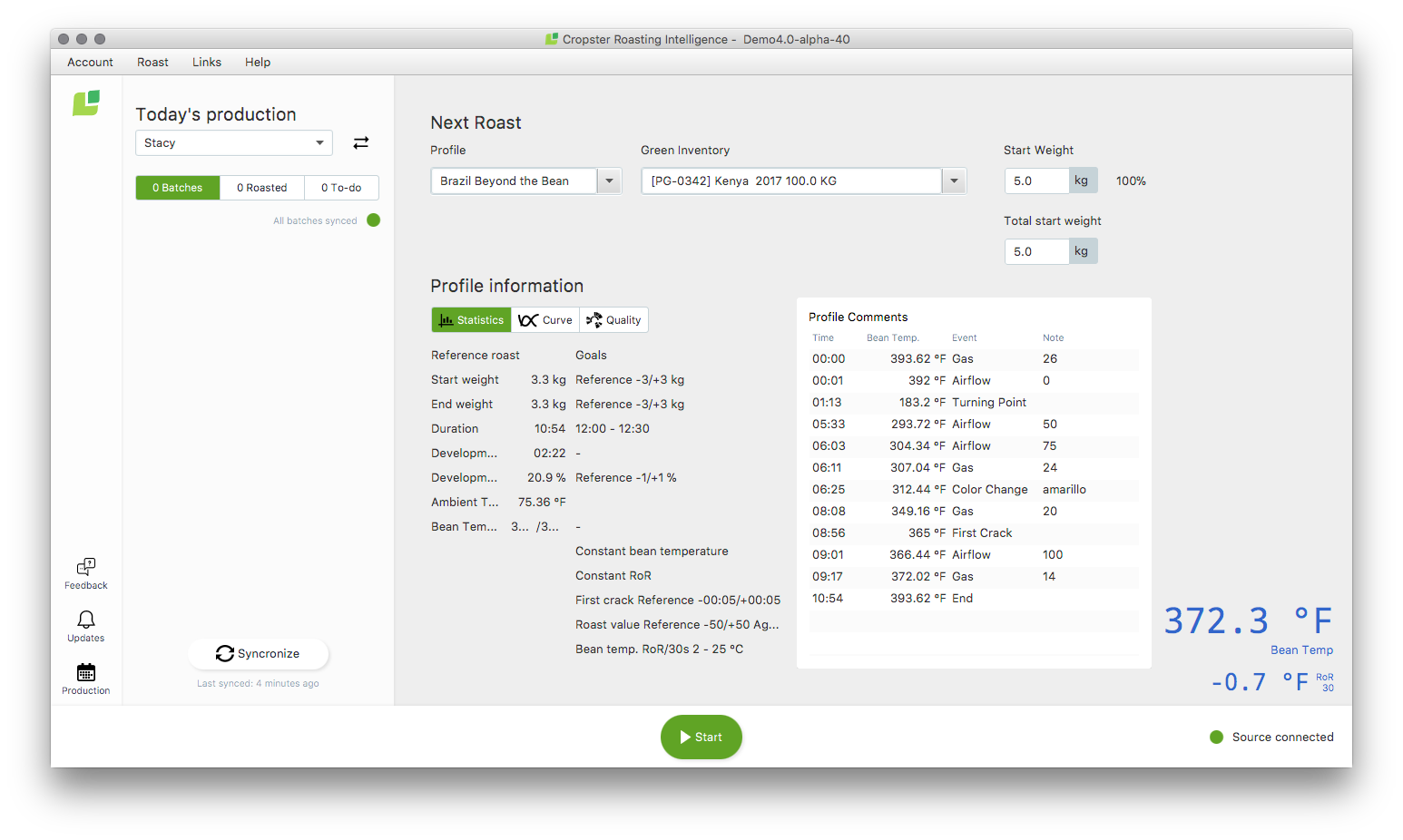
Gestione del magazzino in C-sar
Con la piattaforma online C-sar puoi gestire e monitorare le scorte del verde in tempo reale.
Aggiunta di caffè verde
- Esegui il login al tuo account C-sar e clicca sulla linguetta "Magazzino del verde" in alto.
- Per aggiungere un lotto ti basterà cliccare su "+ Aggiungi articolo" e poi selezionare "Uno" o "Molti" nel menu a tendina.
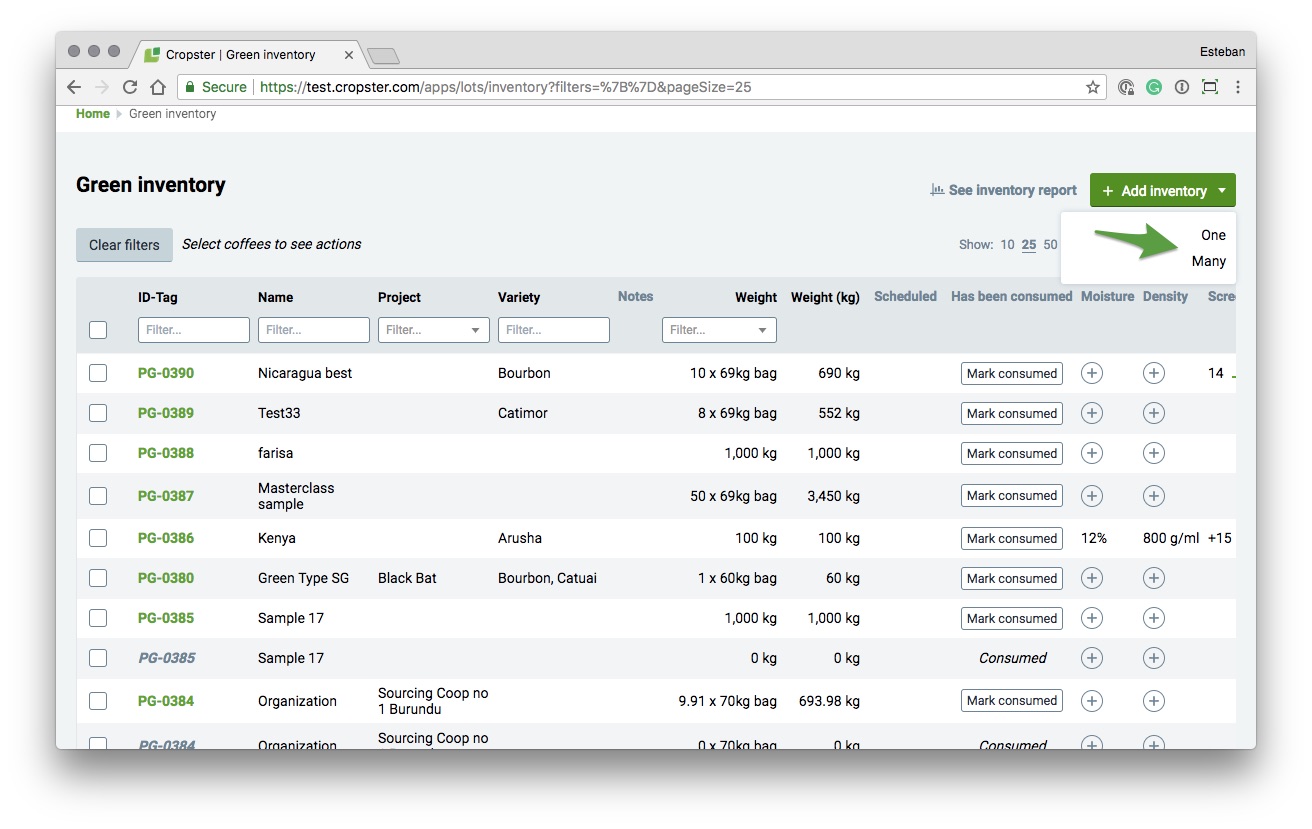
- Dopo aver cliccato su "Uno" o "Molti" apparirà un elenco di informazioni da acquisire. Puoi inserire informazioni generali, numeri di tracking, informazioni sulla tracciabilità, sul grading del verde e sensoriali. Spunta la casella accanto alle informazioni che vuoi acquisire per i tuoi lotti di verde.
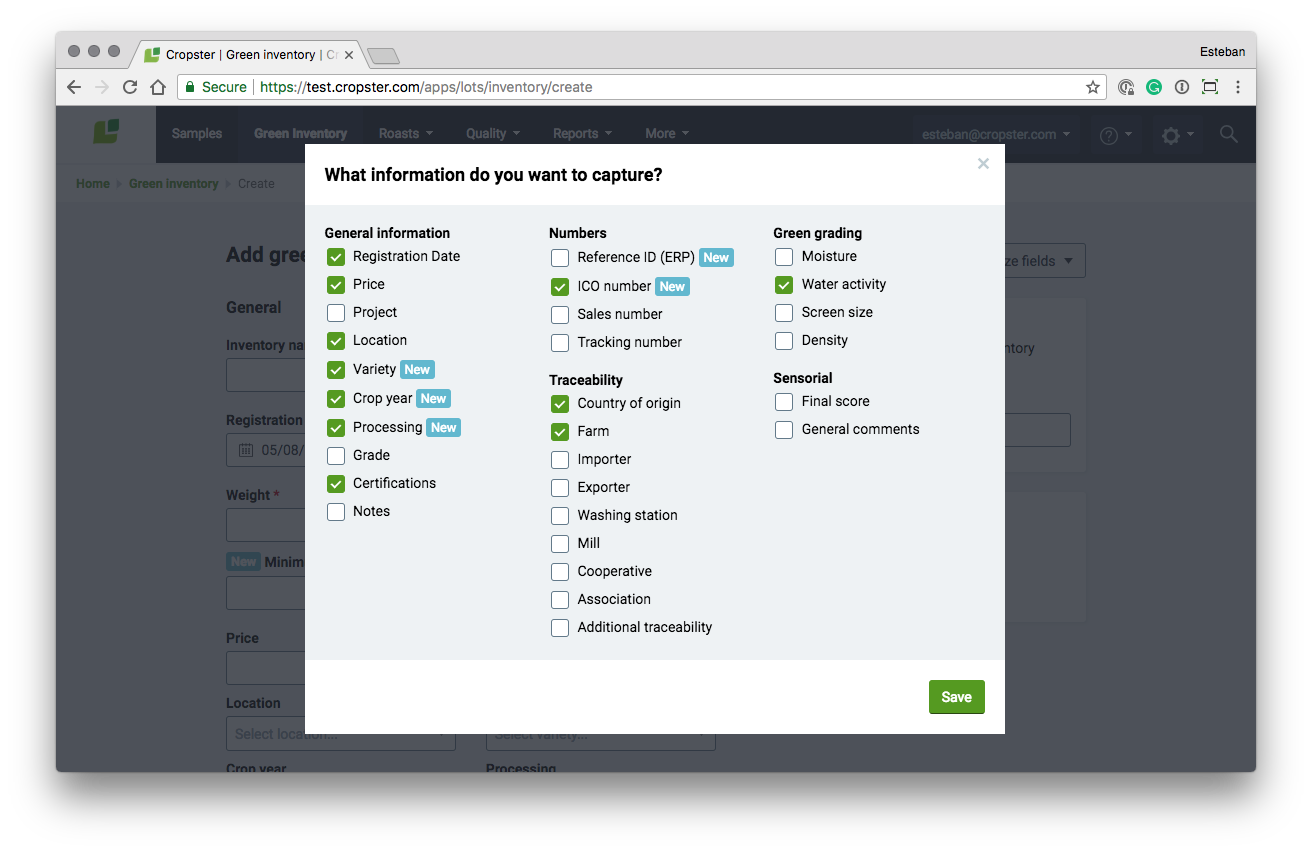
Aggiunta di più lotti
- "Molti" ti permetterà di aggiungere più lotti in una volta sola con un foglio di calcolo incorporato.
- E' necessario inserire almeno "Nome", "Peso" e "Unità di peso".
Per risparmiare tempo nell'inserire i campioni puoi copia-incollare i dati da un foglio di calcolo Excel o Google direttamente nella tabella d'importazione. - Per copiare i dati devi portare il cursore sull'angolo in alto a destra della cella fino a quando appare il simbolo "+" e poi trascinarlo verso il basso.
- Per personalizzare il foglio di calcolo clicca su "Colonne" e spunta la casella accanto al campo che desideri aggiungere.
- Clicca su "Importa lotti" per inviare.
- I lotti saranno salvati come Numero PV (Produzione Verde)
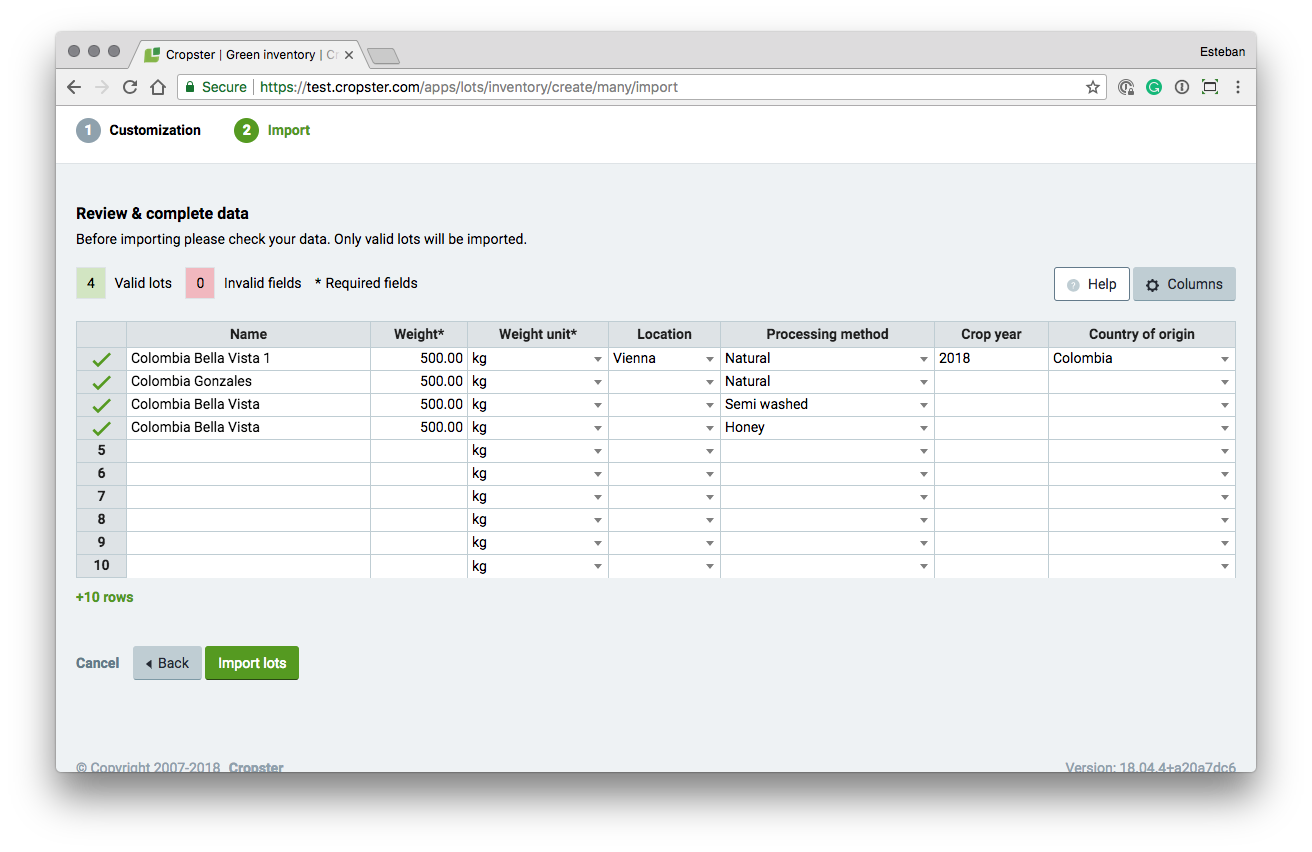
Aggiunta di un singolo lotto
- "Uno" ti permetterà di aggiungere un solo lotto alla volta.
- E' possibile modificare i campi cliccando su "Personalizza campi".
- Inserisci le informazioni che desideri aggiungere al lotto.
- Una volta raggiunto il numero minimo di informazioni, clicca su "Aggiungi articolo" per inviare.
- I lotti saranno salvati come Numero PG (Production Green)
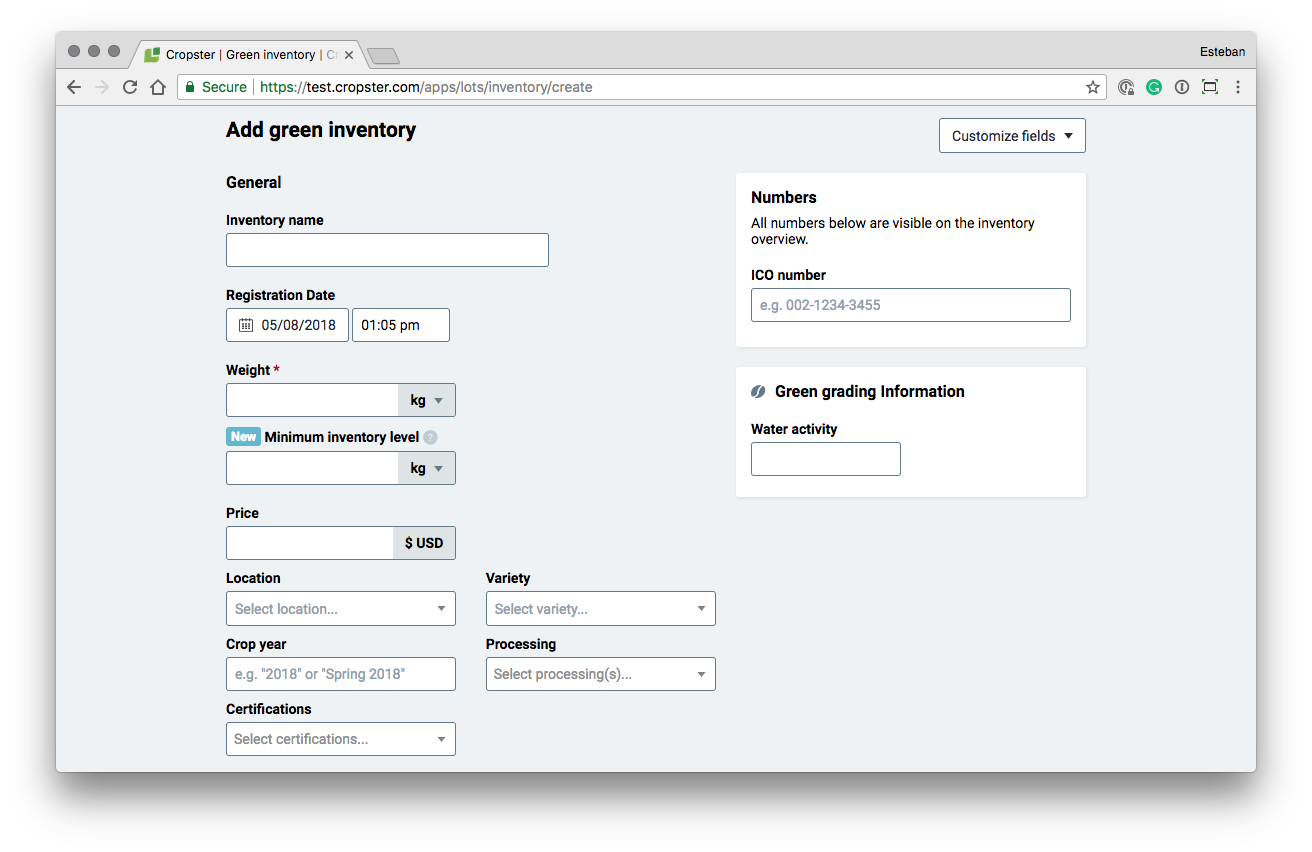
Modifica di massa dei lotti
Apportare modifiche ai lotti di verde è molto semplice. Puoi modificarli individualmente nelle loro relative schede o in massa dalla pagina magazzino.
Per modificare i lotti nella pagina magazzino spunta le caselle accanto ai lotti che desideri modificare.
In cima alla scheda apparirà una barra dei menu.

Cliccando su "Gestisci" puoi eseguire le seguenti azioni:
- Modifica peso
- Distribuzione magazzini (solo account Plus e Pro)
- Unione articoli di magazzino
- Contrassegno esauriti
Ma anche:
- Modifica
- Cancella
 Modifica peso
Modifica peso
Se desideri cambiare il peso di un certo lotto usa la funzione "Modifica peso".
 Distribuzione magazzini
Distribuzione magazzini
Se il caffè si trova in diversi magazzini puoi usare la funzione "Distribuzione magazzini" per distribuire i lotti nelle varie ubicazioni.
 Unisci articoli di magazzino
Unisci articoli di magazzino
Se desideri unire due o più lotti spunta le caselle accanto ai lotti che vuoi unire e clicca su "Unisci articoli di magazzino".
 Contrassegna esauriti
Contrassegna esauriti
Se desideri svuotare un lotto specifico ti basterà contrassegnarlo come esaurito.
 Modifica
Modifica
Se desideri modificare individualmente i lotti o aggiungere altre informazioni clicca sul simbolo della matita.
 Cancella
Cancella
Cropster raccomanda di contrassegnare i lotti come esauriti piuttosto che cancellarli per poter monitorare il magazzino negli anni. Se dovessi aver bisogno di cancellare un lotto puoi farlo con la funzione cancella.
Storico dei lotti e data di esaurimento scorte
Visualizzare lo storico delle transazioni dei lotti ti darà una maggior comprensione del tuo utilizzo del caffè. In base alle transazioni passate Cropster è in grado di prevedere in che momento potrebbero esaurirsi le scorte.
- Va a Magazzino del verde cliccando sul pulsante nella barra menu.
- Apri la scheda riassuntiva di un lotto cliccando su un numero PV.
- La sezione "pesi" fornisce le seguenti informazioni:
- Peso iniziale
- Scorte attuali (la scritta diventa gialla quando si scende sotto il livello minimo scorte)
- Livello minimo scorte (facoltativo)
- Data esaurimento scorte prevista
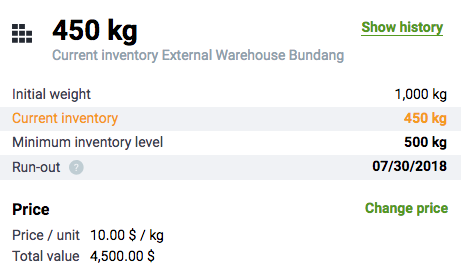
- Per visualizzare lo storico delle transazioni dei lotti clicca su Mostra storico.
Ogni punto sul grafico rappresenta il peso a inizio giornata.- Il pallino giallo rappresenta il peso iniziale
- La linea blu rappresenta lo storico del lotto
- Il pallino verde rappresenta il peso attuale
- La linea rossa rappresenta la data di esaurimento scorte prevista
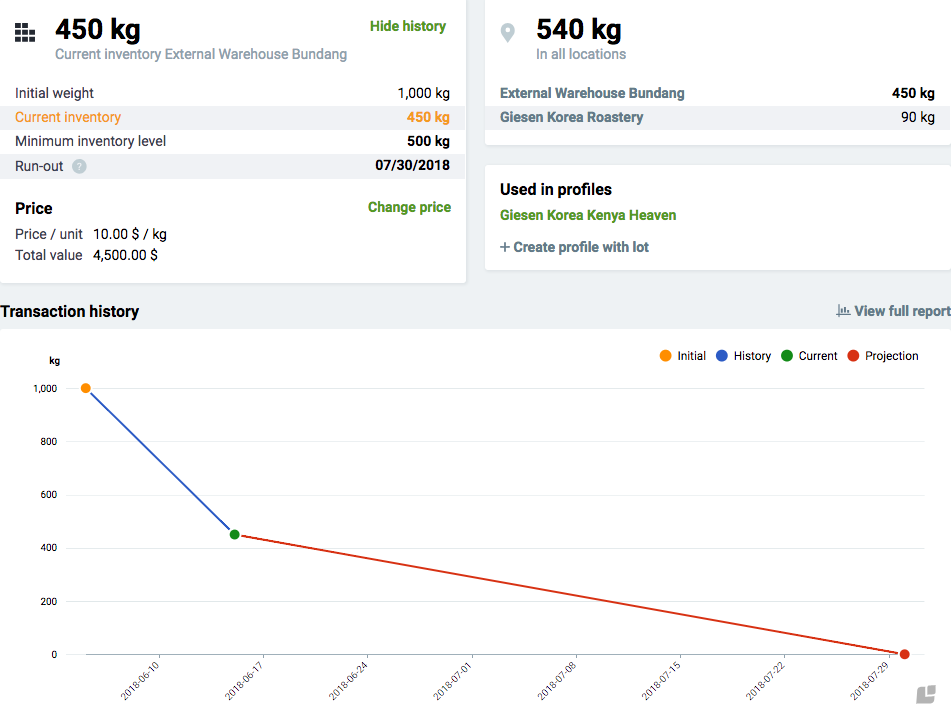
Personalizzazione della visualizzazione del magazzino del verde
Personalizzare le informazioni da visualizzare nella pagina magazzino del verde è semplice. Puoi aggiungere o rimuovere colonne cliccando su "Personalizza" e poi sulle caselle delle categorie che desideri visualizzare.
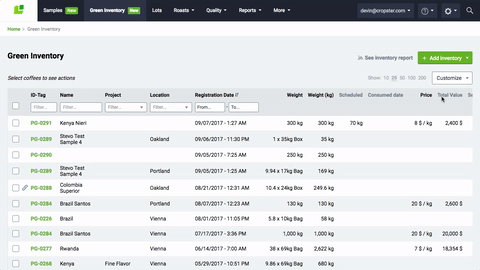
Le impostazioni saranno salvate sul server, quindi non dovrai cambiarle ogni volta che accedi a questa pagina.
Ci sono anche tre preimpostazioni tra cui puoi scegliere: Disponibilità, Tracciabilità e Qualità. Queste ti mostreranno alcune informazioni chiave relative a ciascuna categoria evitandoti di selezionare singole caselle.
Report magazzino (apribile dalla pagina Magazzino)
Il report di magazzino mostra quante scorte sono ancora disponibili o di quanto caffè si disponeva in una specifica data e ora. Per accedere al report clicca sul pulsante "Vedi Report magazzino" in cima alla pagina Magazzino o sulla linguetta Report nella barra dei menu.
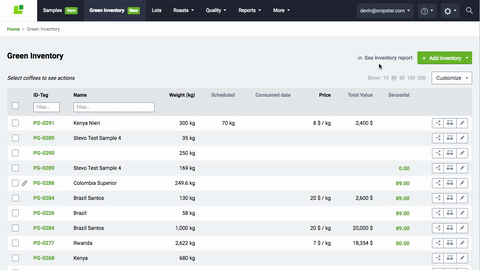
Tracciare i lotti per ubicazione
Puoi dividere il tuoi lotti in diverse ubicazioni. Ciò significa che puoi tracciare il caffè dall'origine al magazzino e alla torrefazione, oltre che distribuire i caffè in diverse ubicazioni. Quando apporti modifiche puoi dividere uno o più lotti in una volta sola e ciò risulta utile con gli ordini.
Per informazioni su come gestire le ubicazioni, clicca qui.
Ora sei pronto per gestire il tuo magazzino del verde!
Grazie per essere un cliente Cropster! Se hai feedback, domande o dubbi da comunicarci, inviali al tuo responsabile oppure direttamente a support@cropster.com.
I tuoi feedback stanno alla base della nostra progettazione e delle modifiche del software, quindi per noi è fondamentale sentire cos'hai da dire!

